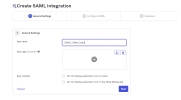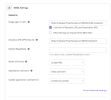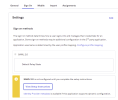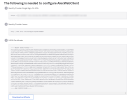Configurer SAML 2.0 avec Okta
Cette rubrique décrit les étapes sur la façon de configurer SAML 2.0 avec Okta. Cette configuration s'applique pour le Client Web et Excel Add-in.
-
Créer un compte de développeur à cette adresse : https://developer.okta.com/signup/.
-
Cliquez sur Applications dans le menu.
-
Cliquez sur Create App Integration.
-
Sélectionnez SAML 2.0.
-
Dans le champ App name, saisissez SAML 2 Web Client.
-
Cliquez sur Next.
-
Dans le champ Single sign on URL, copiez l'URL du paramètre URL ACS Saml2 dans le Client Web.
-
Dans le champ Audience URI (SP Entity ID), copiez l'URL du paramètre Émetteur dans le Client Web.
-
Cliquez sur Next.
-
Cliquez sur Finish.
-
Sélectionnez l'onglet Assignments.
-
Cliquez sur Assign.
-
Ajoutez les noms de utilisateurs de SEI qui vont se connecter avec l'authentification unique.
-
Téléchargez le certificat d'Okta.
-
Cliquez sur l'onglet Sign On et sélectionnez View Setup Instructions.
-
Prenez note de l'URL d'authentification unique (Single Sign-On URL) et du fournisseur (Identity Provider Issuer (Entity ID)).